Instagram Taslaklar Nasıl Silinir? 2022 Güncellemeleri Sonrası Instagram Taslak Silme!
Instagram Taslaklar Nasıl Silinir? 2022 Güncellemeleri Sonrası Instagram Taslak Silme Nasıl Yapılır?

Instagram Taslaklar Nasıl Silinir? 2022 Güncellemeleri Sonrası Instagram Taslak Silme Nasıl Yapılır? iOS’ta taslak nasıl silinir? Bugün bu konu hakkında bilgi edineceğiz. Hadi başlayalım!
Instagram üzerinde görünmeyen tüm fotoğraflarınız ve videolarınızın saklandığı bir bölüm daha olduğundan haberdar mıydınız? Çoğu kullanıcı bu konu hakkında bir fikre sahip değil. Instagram’da çoğu zaman düzenleyip sonra taslak olarak kaydettikten sonra taslağı atmaktan vazgeçip silmek istediyseniz ancak nasıl yapacağınızı bilmiyorsanız doğru yerdesiniz. Bu taslakları silmek için gelin adımlara beraber bakalım.
Instagram Taslaklar Nasıl Silinir?
Elbette öncelikle Instagram uygulamasına girmeniz gerekiyor. Ekranın alt kısmında kalan profil simgenize tıklayın ve açılan menüden Profil‘i seçin.Profil sayfası açıldıktan sonra Profil’i düzenle seçeneğine tıklayın. Taslaklarınıza bakmak için sayfanın akış yönüne doğru ilerletmeye başlayın. Taslaklarınızı gördüğünüz zaman tekli ya da çoklu olarak silmek üzere seçim yapabileceksiniz. Tüm taslaklarınızı silmek için ana menüden ‘Taslaklar‘ altındaki Taslaklar’ı Sil‘e dokunarak sizi bir onay ekranına yönlendirecek hepsini silmek istiyorsanız onaylayıp işlemi sonlandırabilirsiniz. Eğer tek tek silecekseniz yanında çıkacak olan kutucuktan işaretleyerek silebilirsiniz.
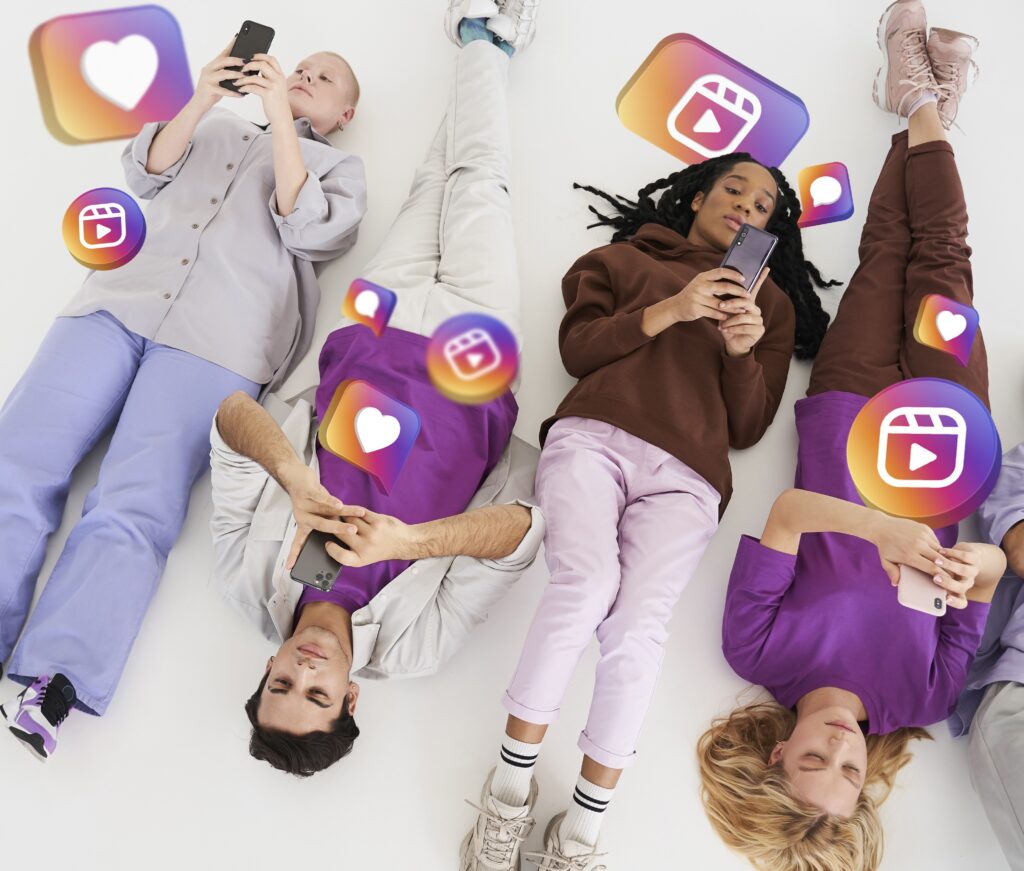
Bir diğer yol olarak, profil sayfanıza geri dönerek Profil’i Düzenle’ye tıklayarak Taslakların yanında düzenle seçeneğini seçerek buradan silebilirsiniz. Bir taslağı kaldırmak için, önizleme simgesi kaybolana kadar parmağınızı sağ ve sol yöne kaydırmak suretiyle dokunmanız yeterli olacaktır.
Tüm taslakları yukarıda bahsettiğimiz şekilde sildikten sonra tekrar görüntüleyemezsiniz. Artık ihtiyacınız olmayan fotoğrafları ve videolarınızı kaldırdınız. Tüm taslakları silmeyi bitirdiğinizde, Bitti seçeneği ile değişikliklerinizi kaydederek ekranı kapatabilirsiniz.
iOS’ta Taslağı Nasıl Silebilirim?
iOS için gelin Instagram taslaklar nasıl silinir bakalım. Instagram’da profilinize tıklayın sonrasında Ayarlar> Hesap>Ekranın sağ üzerinde kalan üç nokta işaretine tıklayın. Aşağı kaydırın ve Taslak ‘ta bulunan video ve fotoğraflarını yönet seçeneğini seçin. Seçmek için kutucukları işaretleyin ve sonra sağ üstte göreceğiniz Sil butonuna tıklayın. Gönderiyi Sil’i seçin ve onaylayıp bir kaç dakika içinde Instagram sunucunuz üzerinden taslaklarınızı silmiş olacaksınız.
Elon Musk Twitter’ı Bırakacak mı? 17 Milyonluk Dev Anket!
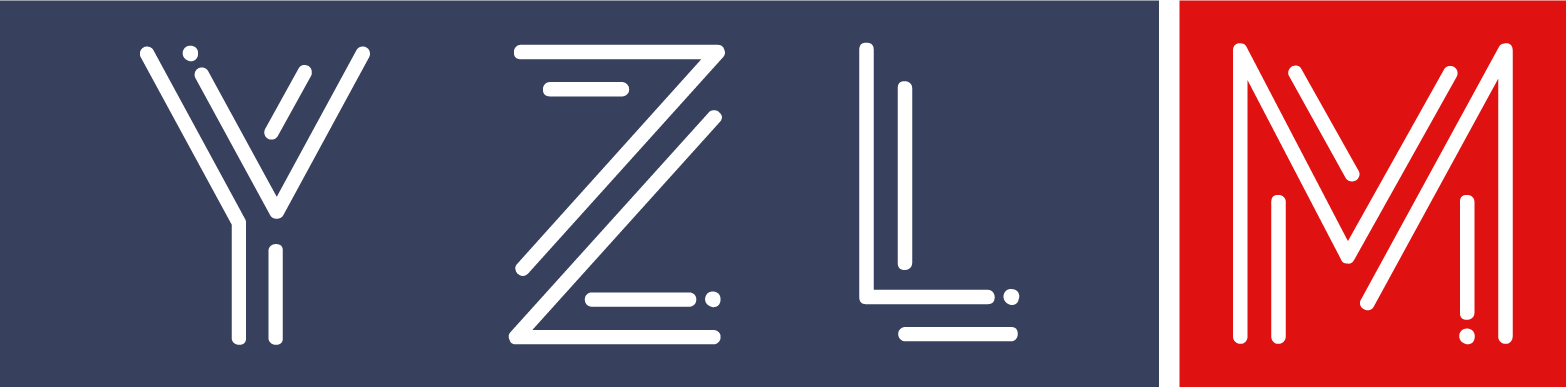


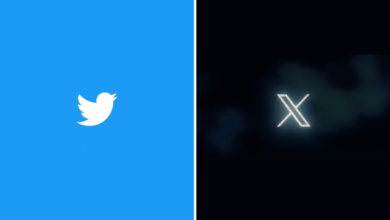

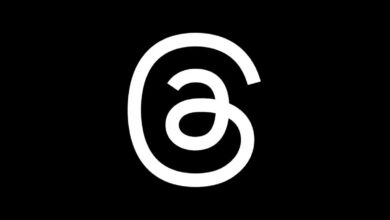
Bir Yorum